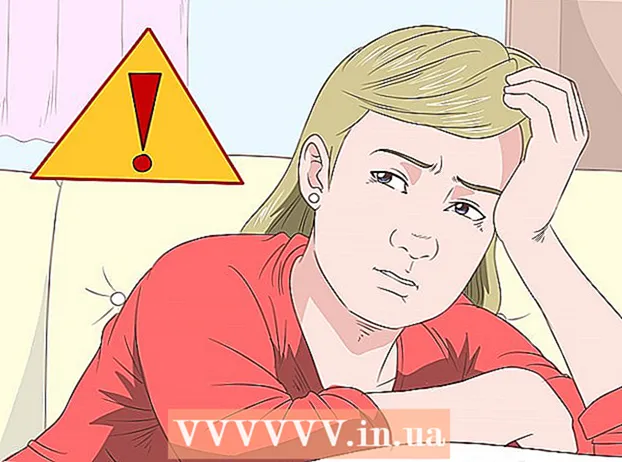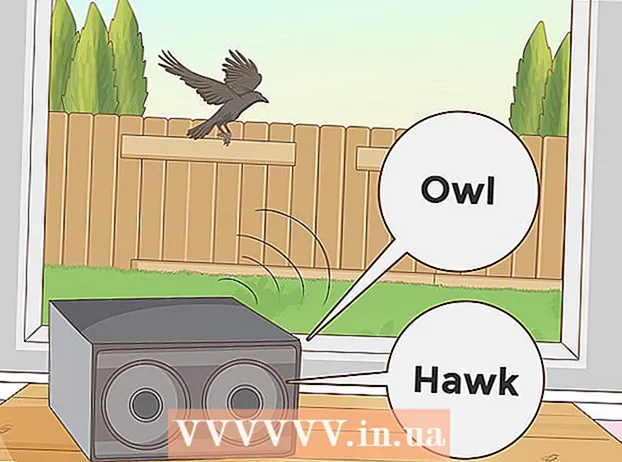Autor:
Lewis Jackson
Fecha De Creación:
12 Mayo 2021
Fecha De Actualización:
24 Junio 2024

Contenido
Este artículo le muestra cómo rotar un video horizontal o verticalmente. Puede rotar videos descargando y usando Movie Maker en PC con Windows, QuickTime en Mac y aplicaciones gratuitas en iPhones y teléfonos Android.
Pasos
Método 1 de 4: rotar videos en Windows
. Haga clic en el icono de la lupa en la esquina superior derecha de la pantalla de Mac para abrir la barra de búsqueda.

- Escoger Buscar
- Toca la barra de búsqueda
- Tipo rotar y voltear video
- Escoger Buscar (Buscar)
- Escoger OBTENER (Obtener) título a la derecha "Rotar y voltear vídeo".
- Ingrese Touch ID, o ingrese su dirección de correo electrónico de Apple ID y seleccione Instalar en pc (Ajuste).

- Toca la barra de búsqueda
- Tipo rotar video fx
- Escoger Girar Video FX en los resultados de búsqueda
- Escoger INSTALAR EN PC (Ajuste)
- Escoger ACEPTAR (Aceptar)
Abra Rotate Video FX tocando ABIERTO en Google Play Store, o toque el ícono de la aplicación Rotate Video FX.

Escoger INICIAR GIRAR (Iniciar rotación) en el lado derecho de la pantalla.
Toque Elige película (Selección de video) cuando se le solicite que abra el carrete de la cámara de Android.

Seleccionar video. Toque el video que desea rotar.
Salga del anuncio si es necesario. Después de elegir el video, probablemente deba elegir X o CERRAR (Cerrar) en el anuncio antes de continuar.
Rotación de video. Seleccione una de las flechas en la esquina inferior izquierda o derecha de la pantalla para rotar el video 90 grados hacia la izquierda o hacia la derecha.
- Si desea girar el video 180 grados, simplemente toque la flecha dos veces.
Escoger COMIENZO (Inicio) está en la parte inferior de la pantalla.
Elija una velocidad de conversión. Toque Método rápido (Velocidad rápida) para rotar el video rápidamente, o seleccione Método normal (Velocidad normal) para garantizar que el video se muestre en la dirección girada en todos los reproductores de video compatibles.
Espere a que el video termine de convertirse. Cuando el video comienza a reproducirse, significa que el video se ha girado y guardado en el rollo de la cámara del dispositivo Android. anuncio